Como desinstalar a Ask Toolbar
Por Isis Eich | 21 de Novembro de 2014 às 14h31
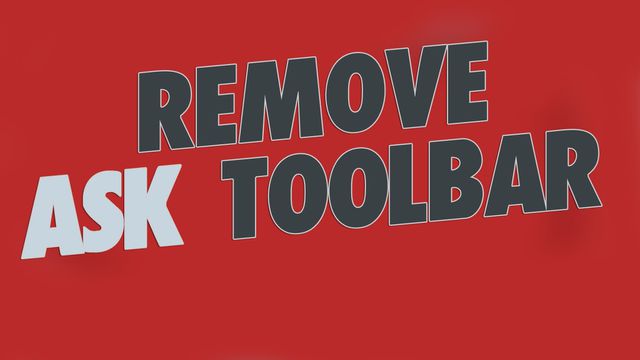
Instalou a Ask Toolbar sem querer? Caso você tenha passado por isso, seu browser sofrerá uma modificação e exibirá uma das opções abaixo:
A “Ask Toolbar” não causa nenhum estrago, mas também não é a coisa mais agradável de se ver, ou de lidar. Ela chega ao seu computador sorrateiramente, empacotada por softwares de terceiros, e incomoda mais que ajuda. Uma vez instalada, ela define o Ask.com como seu mecanismo de pesquisa padrão e página inicial, sem aviso prévio. É muito fácil instalá-la por engano, especialmente se você apenas clica em "Next" e/ou "OK" durante a instalação de programas, até chegar à última tela.
Felizmente, não é tão difícil se livrar da barra de ferramentas Ask, seja qual for o seu navegador da Web preferido.
No futuro, tenha em mente que quando você instala algo, é sempre bom optar pelo método “personalizado” que muitos programas oferecem. Desta forma, você pode optar por não instalar os chamados “opt-ins” - opções de instalação automática, como as barras de ferramentas ou outros itens que não fazem parte do programa desejado, que você não quer em seu PC.
Como remover a barra de ferramentas Ask
A Ask.com recebe muito feedback negativo – e com razão, devido à instalação automática, sem que as pessoas escolham por isso.
A resposta da empresa para o problema que ela mesma criou foi desenvolver e distribuir gratuitamente o Ask Toolbar Remover (removedor da barra de ferramentas Ask), dando às pessoas a possibilidade de optar por desinstalar o software. O Ask Toolbar Remover é leve, simples e funciona como pretendido.
Passo 1: Faça o download do Removedor.
Clique neste link para baixar o Ask Toolbar Remover.
Passo 2: Abra o arquivo baixado
Feche todas as janelas de browser abertas e clique na caixa que fica à esquerda da barra de ferramentas Ask. Em seguida, marque a opção “Remove” (remover) no final da janela de pop-up que aparecerá. Em seguida, reinicie o computador.
Removendo todos os vestígios da Ask Toolbar do Google Chrome
Passo 1:
Abra o Chrome e clique no botão com as três pequenas barras horizontais no canto superior direito da janela.
A seguir, clique em “Configurações” e marque o último círculo do item “Inicialização” para definir a sua página inicial desejada. Logo depois, clique em “Configurar páginas” e digite o endereço desejado para sua página inicial.
Passo 2:
Às vezes a barra de ferramentas Ask instala automaticamente uma extensão no seu browser. Para livrar-se dessa extensão, clique no botão com as três barrinhas horizontais como você fez antes e, em seguida, clique no menu “Ferramentas” e no sub menu “Extensões”.
Você verá uma lista com todas as extensões que estão sendo executadas no Chrome.
Se houver alguma extensão do Ask, desmarque a caixa "Ativar" na linha que ela estiver.
Passo 3:
Você também pode ter que mudar as suas preferências de pesquisa. Volte ao menu “Configurações”. Defina a opção de sua escolha na caixa “mecanismo de pesquisa usado na pesquisa omnibox”, na primeira linha do sub menu “Pesquisar”.
Removendo todos os vestígios da Ask Toolbar do Mozilla Firefox
Passo 1:
Se o seu Firefox for uma versão mais antiga, inicie o browser e clique no botão laranja do Firefox, no canto superior esquerdo. Na versão mais recente do browser, você precisa clicar em um botão parecido com o do Chrome, com três linhas horizontais, também localizado no canto superior direito do navegador.
Passo 2:
Em seguida, selecione “Opções”, clique na guia “Geral”, no canto superior esquerdo, e altere suas configurações de página inicial, como desejar. Clique em “OK” quando tiver terminado.
Passo 3:
Assim como no Chrome, você também pode precisar alterar seu mecanismo de busca. Na caixa de pesquisa, no topo da janela do Firefox, clique no ícone do botão do mecanismo de pesquisa atual, à esquerda, e selecione “Organizar pesquisas ...”, que abrirá o gerenciador de mecanismos de pesquisa.
No gerenciador de mecanismos de pesquisa, haverá uma lista. Se você encontrar a palavra “Ask” nesta lista, selecione-a e clique em Excluir. Após a exclusão, a palavra Ask deve ter desaparecido, como na tela abaixo:
Removendo todos os vestígios da Ask Toolbar do Internet Explorer
Passo 1:
Inicie o Internet Explorer, clique no ícone com a engrenagem no canto superior direito e selecione “Opções de Internet”.
Em seguida, digite o endereço de URL desejado para sua página inicial.
Passo 2:
Vale a pena checar também a opção “Gerenciar Complementos” no Internet Explorer, que você pode acessar a partir do botão com o ícone de engrenagem no canto direito superior da tela.
Selecione uma linha de cada vez no menu esquerdo (como exibido na imagem acima) e procure por tudo que contenha as expressões “Ask.com” ou “Ask”. Você precisa desabilitar os itens encontrados para se livrar completamente da barra Ask no Internet Explorer. Desabilite tudo que você achar suspeito, clicando no botão “desabilitar” no canto direito inferior da janela “Gerenciar Complementos”. Ele aparecerá logo acima do botão “fechar”, quando você selecionar algo que deseje alterar.
Se a palavra "Ask" não aparecer do lado direito da tela, após você ter conferido linha por linha, é porque você já está livre desse aplicativo.
Passo 3:
De todas as linhas do passo anterior, você deve dar uma atenção especial para a opção “Provedores de Pesquisa” no menu esquerdo. Clique nesse item e depois clique com o botão direito no mecanismo de pesquisa que você desejar. Finalmente, clique no botão “Definir como padrão”, no canto inferior direito.
Desinstalando manualmente a Ask Toolbar
Se a Ask Toolbar Remover não funcionar por qualquer motivo, ou se você simplesmente preferir desinstalar o software da maneira antiga, este é o método que você deve usar:
Na tela Iniciar do Windows 8, digite "programas" e clique em "Programas e Recursos" quando essa opção aparecer. Dentro de “Programas e Recursos”, se você encontrar alguma coisa com a expressão "Ask.com", clique sobre o que encontrou e, em seguida, vá em "Desinstalar / Alterar" no topo para eliminar o programa de seu computador.
Você pode usar o Ctrl+F e digitar "Ask" para procurar a expressão. Se a pesquisa não encontrar nenhum resultado, você está livre da Ask Toolbar!